
Wie Sie einen Live-Chat auf Jimdo einbinden – Userlike & Jimdo
Jimdo bietet einen Website-Baukasten, mit dem Sie schnell und ohne Vorkenntnisse Ihre eigene Website oder Ihren eigenen Online-Shop gestalten können. Fügen Sie einen Live-Chat auf Ihrer Seite hinzu, um für Ihre Kunden da zu sein, wenn sie Ihre Unterstützung brauchen.
In diesem Artikel zeigen wir Ihnen, wie Sie den Live-Chat von Userlike in Ihre Jimdo-Seite einbinden.
Einen Userlike-Account erstellen
Um einen Live-Chat einzufügen, brauchen Sie als erstes einen Account bei einer Live-Chat-Software. Melden Sie sich bei Userlike an und erstellen Sie sich einen gratis Account .
Sie brauchen keine Zahlungsinformationen angeben. Bei Userlike erhalten Sie zunächst eine 14-tägige gratis Testphase, in der Sie die Premium-Funktion des Team-Pakets ausprobieren können. Nach Ablauf der Testphase wechselt Ihr Account automatisch in die gratis Version. Sie können es also einfach ausprobieren, ganz ohne Risiko.

Möchten Sie bessere Kundenbeziehungen?
Testen Sie Userlike kostenlos und chatten Sie mit Ihren Kunden auf Ihrer Website, Facebook Messenger und Telegram.
Mehr erfahrenLive-Chat auf Jimdo einbinden
Mit der gratis Userlike Live-Chat-Integration für Jimdo sind Sie innerhalb weniger Minuten startklar. So geht's.
- Loggen Sie sich in Ihrem Userlike-Account ein. Falls Sie noch keinen haben, können Sie sich gratis einen neuen Account erstellen.
- Gehen Sie im Dashboard zu "Kanäle > Website-Widgets" und wählen Sie Ihr Widget aus. Klicken Sie dann auf die Registerkarte “Installieren > Javascript Code”.
- Hier sehen Sie jetzt Ihren individuellen Code, der Ihnen ermöglicht, den Chat auf Jimdo einzubinden. Kopieren Sie Ihren Widget-Code.
- Öffnen Sie ein neues Browser-Tab und loggen Sie sich in Ihrem Jimdo-Account ein.
- Klickenb Sie oben rechts auf “Alle Websites anzeigen”. Hier gelangen Sie zu einer Übersicht Ihrer angelegten Websites.
- Wählen Sie oberhalb der Website, auf der Sie den Chat einbinden möchten, die Option "Bearbeiten" aus. Anschließen im Menüpunkt “Einstellungen” die Option "Head bearbeiten".
- Hier können Sie jetzt Ihren Userlike Widget-Code einfügen, den Sie in Schritt 3 kopiert haben. Binden Sie den Code entweder für die gesamte Website oder unter “Pages” nur für bestimmte Unterseiten im Head ein.
- Speichern Sie Ihre Änderung und laden Sie Ihre Jimdo-Seite neu…
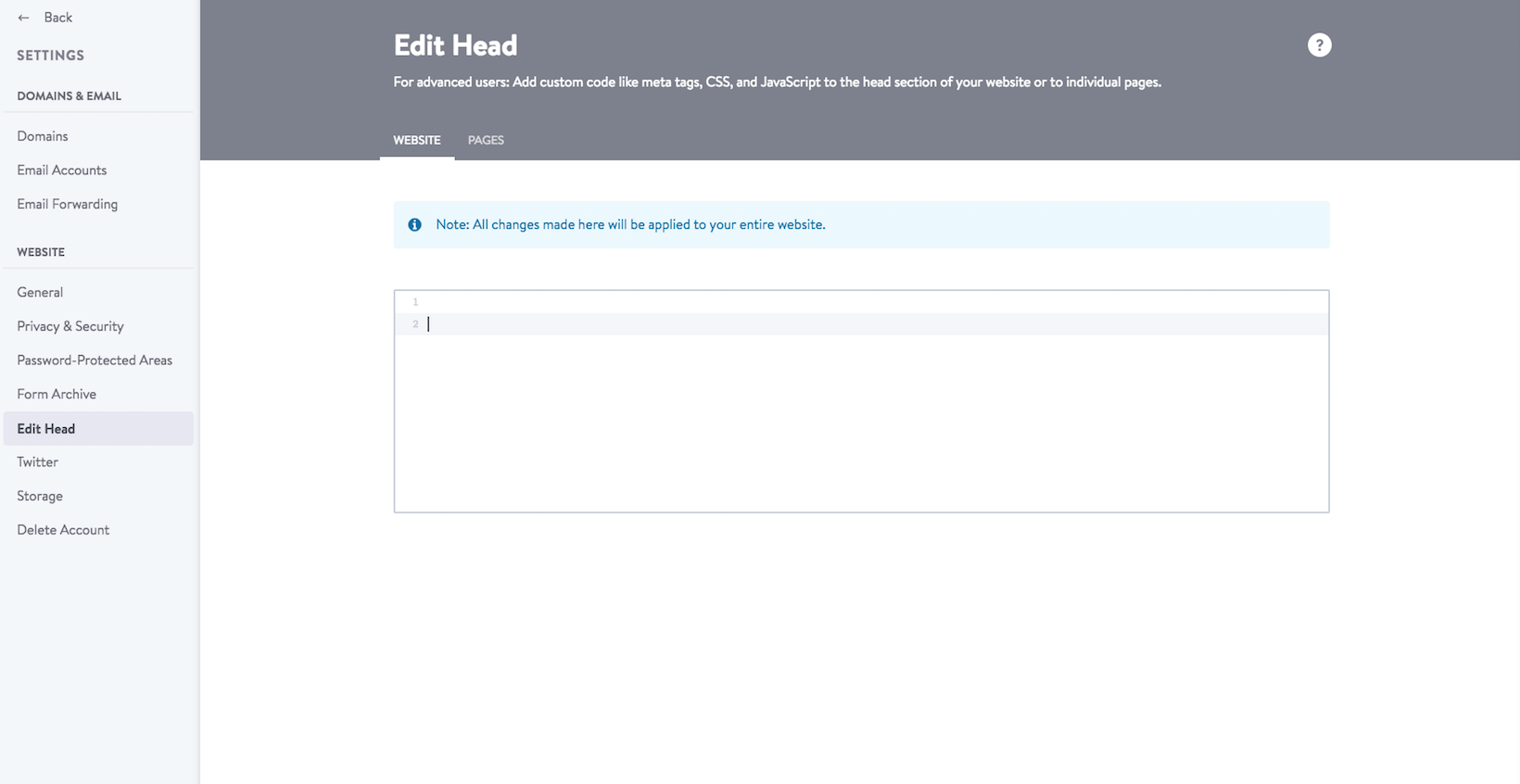
...und das war’s schon! Der Userlike Live-Chat ist jetzt auf Ihrer Website eingebunden.
Chatten Sie los!
Loggen Sie sich im Userlike Message Center ein, um mit Ihren Besuchern zu chatten.
Einen Live-Chat auf Ihrer Seite einzubinden ist der erste Schritt, um Ihre Customer Experience zu verbessern und mehr Leads zu generieren . Schauen Sie sich für mehr Tipps zum Thema Live-Chat-Support unsere Produkt-Tour an, in der wir Ihnen die wichtigsten Funktionen von Userlike vorstellen.
Melden Sie sich gerne jederzeit bei uns im Chat auf der Website, wenn Sie noch Fragen haben.
Userlike ist die führende deutsche Live-Chat-Software , auf die kleine wie große Unternehmen setzen. Melden Sie sich für eine gratis 14-tägige Testphase an und probieren Sie es für sich aus.

